Tehokkaiden ja samalla yksinkertaisten bittikarttagrafiikan muokkausohjelmien ilmaantuminen ohjelmistomarkkinoille on mahdollistanut laajan käyttäjäjoukon harrastamisen digitaalisten kuvien amatöörikäsittelyssä. Monipuolisten toimintojen ansiosta, joita voidaan laajentaa yhdistämällä ulkoisia suodattimia, voidaan suorittaa monia monimutkaisia toimintoja vain muutamalla hiiren napsautuksella. Esimerkiksi aiemmin vain ammattitaiteilija pystyi muuttamaan valokuvan piirustukseksi. Nyt se on kaikkien saatavilla.
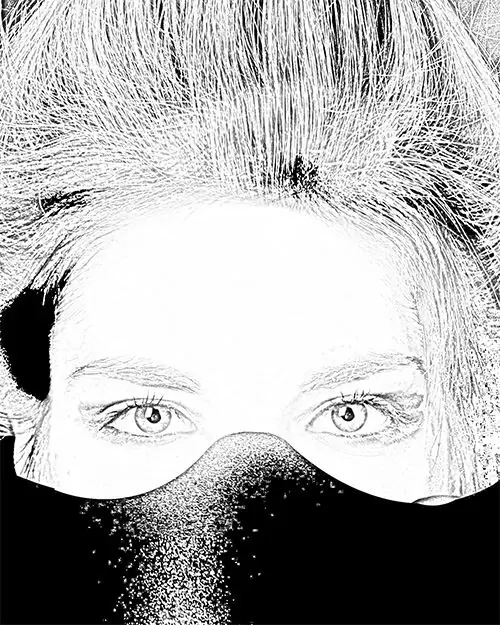
Välttämätön
- - valokuvatiedosto
- - rasterigrafiikkaeditori Adobe Photoshop.
Ohjeet
Vaihe 1
Avaa valokuva Adobe Photoshopissa. Voit tehdä tämän painamalla näppäinyhdistelmää Ctrl + O tai valitsemalla peräkkäin valikkokohdat "Tiedosto" ja "Avaa". Mene avautuvassa valintaikkunassa haluamaasi hakemistoon, valitse valokuvatiedosto ja napsauta "Avaa" -painiketta.
Vaihe 2
Muunna taustakerros pääkerrokseksi. Valitse valikosta "Taso", "Uusi" ja sitten "Taso taustasta". Kirjoita näkyviin tulevaan "Uusi kerros" -valintaikkunaan tason nimi ja napsauta sitten "OK" -painiketta.
Vaihe 3
Muunna kuva harmaasävyksi. Napsauta sovelluksen päävalikossa peräkkäin kohtia "Kuva", "Säädöt" ja "Desaturaatio". Vaihtoehtoisesti paina Vaihto + Ctrl + U-pikanäppäintä.
Vaihe 4
Kopioi kerros. Voit tehdä tämän napsauttamalla "Taso" -valikossa kohtaa "Kopioi taso …".
Vaihe 5
Käännä kuvan värit. Paina näppäinyhdistelmää Ctrl + I tai valitse valikosta kohdat "Kuva", "Säädöt", "Käänteinen".
Vaihe 6
Muuta ylätason kuvan sekoitustilaa. Napsauta Tasot-paneelissa olevaa avattavaa luetteloa. Valitse "Color Dodge" -kohde siinä.
Vaihe 7
Hämärtää kuva ylimmässä kerroksessa. Aktivoi "Gaussian Blur" -suodatin. Se on käytettävissä, kun valitset valikosta kohteet "Suodatin", "Hämärtää", "Gaussin hämärtää …". Valitse valintaikkunassa suodatinparametrien hallinta liukusäädintä siirtämällä sopiva arvo "Säde" -kentälle. Valitsemalla "Esikatselu" -valintaruudun voit seurata kuvan muutosta asiakirjaikkunassa. Napsauta OK.
Vaihe 8
Yhdistä kerrokset. Voit tehdä tämän painamalla Vaihto + Ctrl + E tai valitsemalla valikosta "Taso" ja "Yhdistä näkyvät".
Vaihe 9
Tallenna tuloksena oleva kuva. Paina Alt + Vaihto + Ctrl + S tai valitse "File" ja "Save for Web & Devices …" -valikkokohdat. Aseta tiedostomuoto ja kuvan pakkausaste. Napsauta "Tallenna" -painiketta. Valitse nimi ja hakemisto tiedoston tallentamiseksi. Napsauta "Tallenna" -painiketta.






